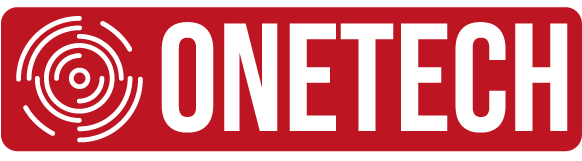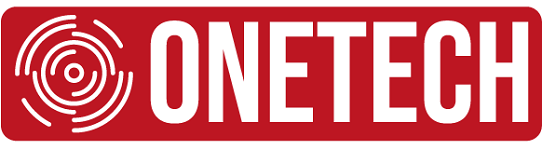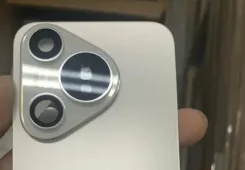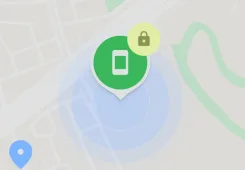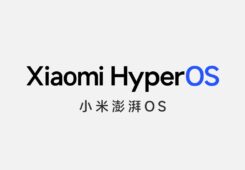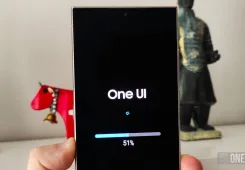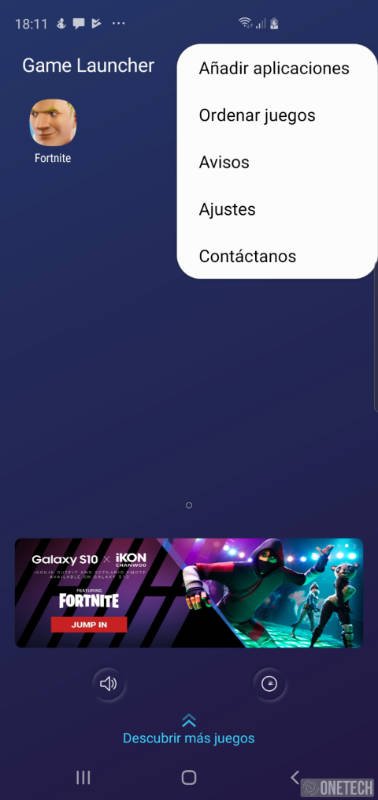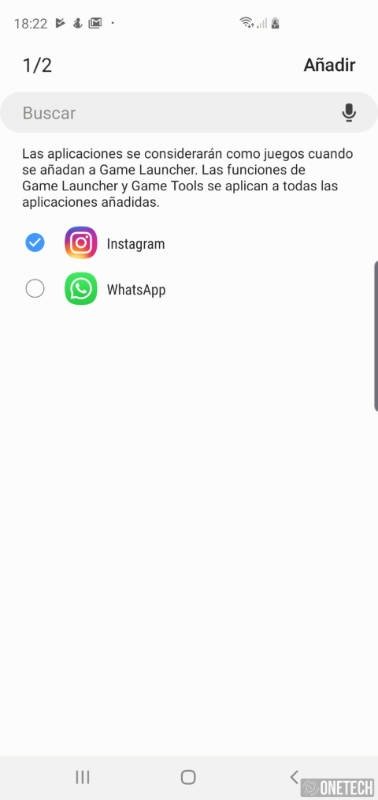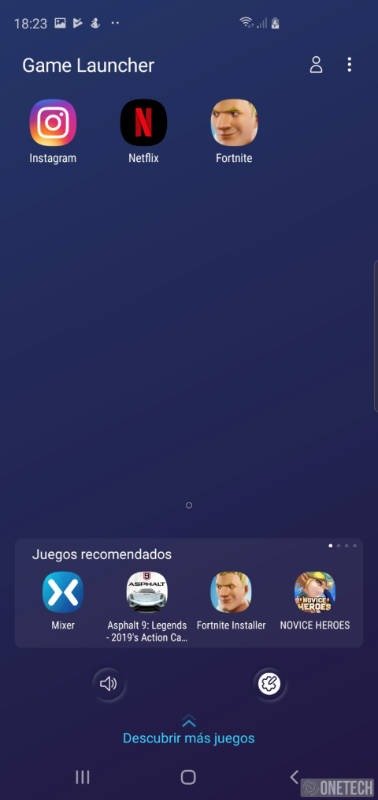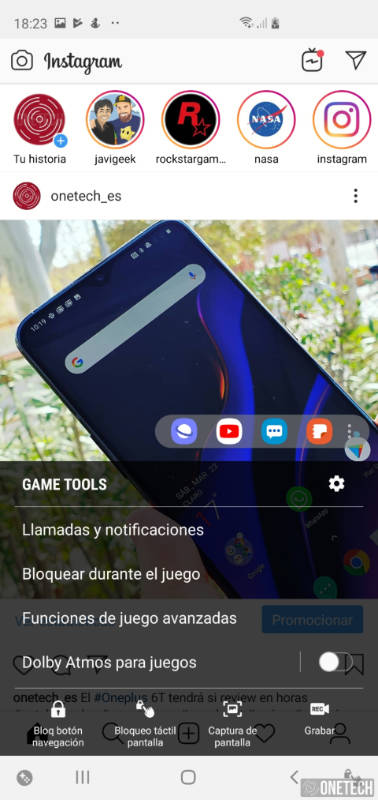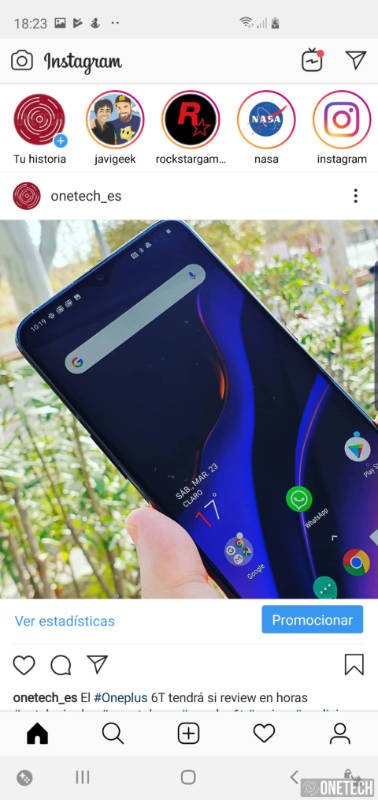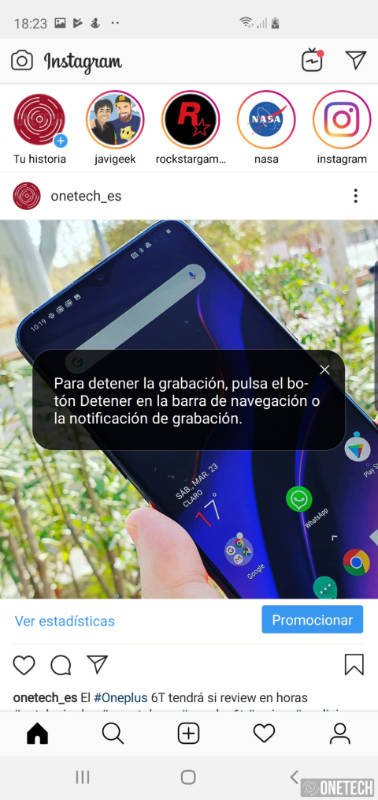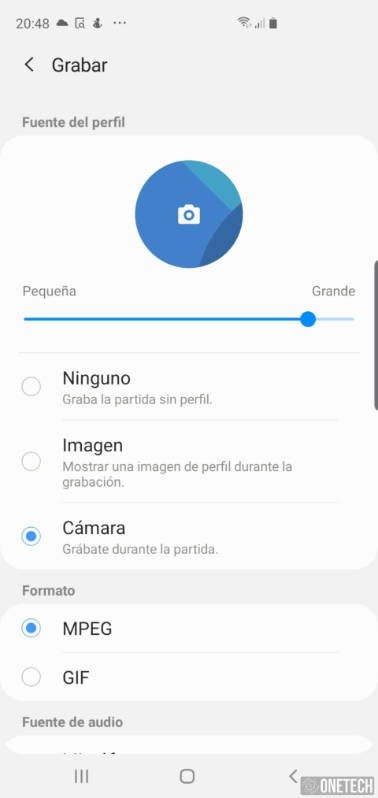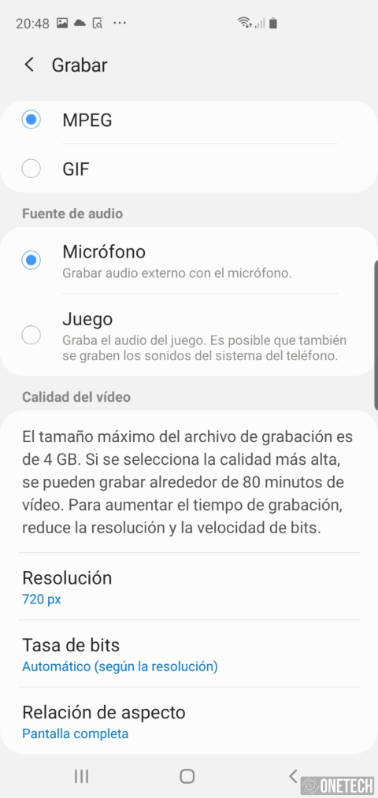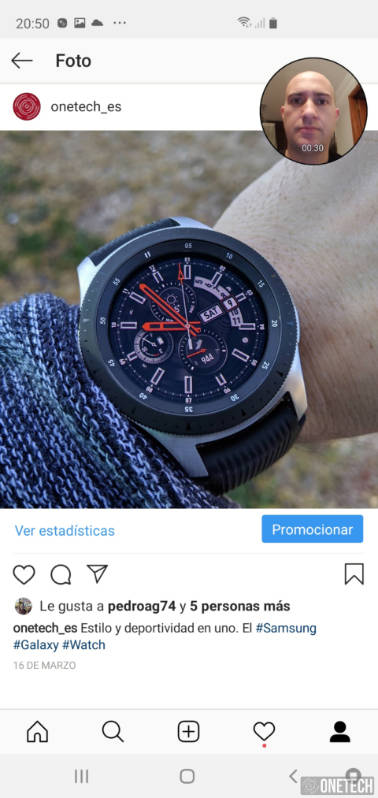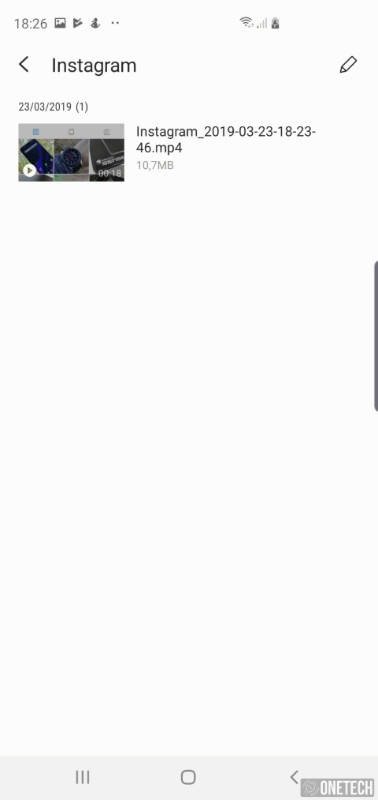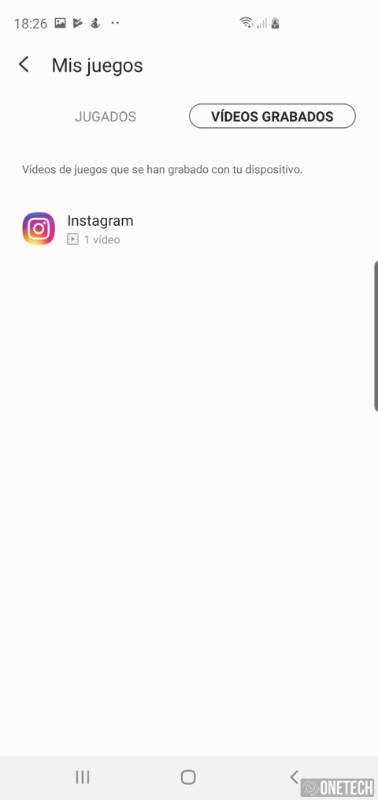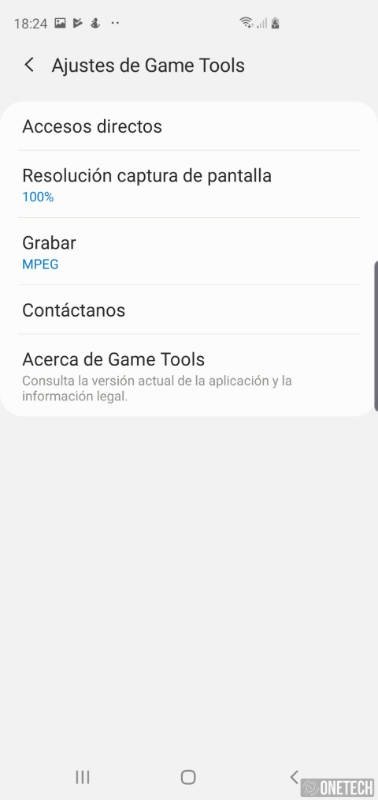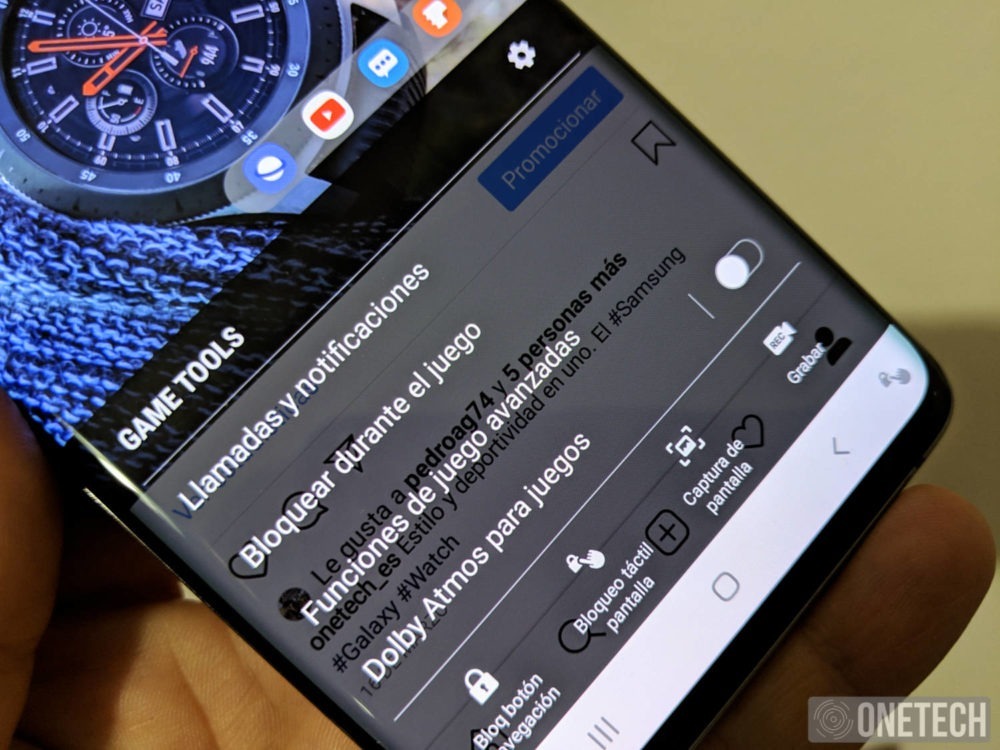
Hasta que no llegue Android Q no contaremos con la opción de grabación de pantalla, una opción que el sistema de Google no trae, aunque los fabricantes han ido añadiendo algunas formas de poder hacerlo.
Si contáis con uno de los nuevos Samsung Galaxy S10, S10 Plus o S10e, hoy os vamos a mostrar como grabar vuestras aplicaciones favoritas con una función que los coreanos han incluido de tapadillo.
Graba tus aplicaciones favoritas con Game Launcher
Una de las aplicaciones que vienen preinstaladas con los Samsung Galaxy S10 es su Game Launcher, el cual nos sirve para instalar Fornite y lanzar juegos con una serie de añadidos. Sin embargo a esto se le puede dar otros usos, como por ejemplo grabar la pantalla de nuestro móvil cuando usamos cualquier aplicación.
Los pasos para hacerlo son realmente sencillos y comienzan una vez tengamos instalada la aplicación que deseamos grabar. Para este pequeño tutorial hemos usado Instagram, pero podéis usar la que mas os guste.
Lo primero que debemos hacer es lanzar el Game Launcher, una vez este se inicie, en la parte superior derecha tenemos los tres puntos que nos dan acceso al menú. Pulsamos en el y se nos desplegarán una serie de opciones, nosotros escogemos “Añadir aplicaciones”, viendo a continuación una lista de las aplicaciones disponibles, seleccionamos la que deseemos grabar y pulsamos añadir.
El resultado de esto es que en la pantalla principal del Game Launcher se añadirá un acceso a la aplicación, en este caso a Instagram. Ya solo nos queda lanzar la aplicación des este launcher y ver como esta se abre con un menú extra en la parte inferior con las herramientas del Game Launcher. Basta con pulsar en el icono de las herramientas, situado en el extremo izquierdo, para que vemos las diversas opciones, entre ellas las de grabar.
Una vez pulsemos en la grabación se iniciará de forma automática, solo debemos usar la aplicación normalmente mientras todo queda grabado hasta que nosotros paremos la grabación pulsando en el botón detener en la barra de navegación o en la notificación de grabación.
También podremos configurar las grabaciones. Para ello en la barra de la Game Tools pulsando en el icono de la rueda dentada, ello nos da acceso a la configuración donde podemos decir en que formato queremos grabar (GIF o MPEG), si queremos usar la cámara para mostrarnos mientras grabamos o incluso si queremos que se use el micrófono para grabar lo que digamos a modo de comentarios. Por supuesto podemos configurarla resolución, tasa de bits y la relación de aspecto de la pantalla.
Una curiosa y útil manera de poder grabar la pantalla con lo que hacemos con nuestro smartphone.